
Wachtwoorden van systeembeheerder instellen
Er zijn beheerderstoegangsrechten nodig om de apparaatinstellingen te wijzigen van de Externe UI. Gebruik nadat u bent ingelogd als beheerder de volgende procedure om de PIN-code in te stellen (wachtwoord systeembeheerder). Het wachtwoord van de systeembeheerder is belangrijk voor de veiligheid van het apparaat. Zorg ervoor dat alleen de systeembeheerder het wachtwoord kent.
1
Start de Externe UI en meld u in de systeembeheerdersmodus aan. De Externe UI starten
2
Klik op [Instellingen/registratie].
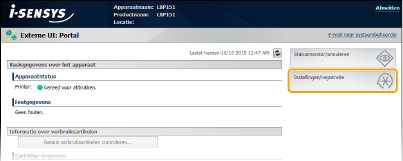
3
Klik op [Systeembeheer]  [Bewerken].
[Bewerken].
 [Bewerken].
[Bewerken].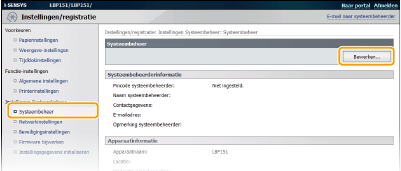
4
Schakel het selectievakje [Pincode systeembeheerder instellen] en voer de pincode in.
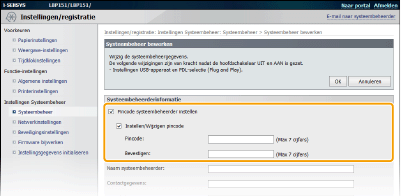
[Pincode systeembeheerder instellen]
Schakel het selectievakje in als u de pincode voor de Systeembeheerder wilt instellen. Haal het vinkje weg als u de pincode niet wilt instellen.
Schakel het selectievakje in als u de pincode voor de Systeembeheerder wilt instellen. Haal het vinkje weg als u de pincode niet wilt instellen.
[Instellen/Wijzigen pincode]
Als u een pincode wilt instellen of wijzigen, schakelt u het selectievakje in en typt u een code van maximaal zeven cijfers in de vakken [Pincode] en [Bevestigen].
Als u een pincode wilt instellen of wijzigen, schakelt u het selectievakje in en typt u een code van maximaal zeven cijfers in de vakken [Pincode] en [Bevestigen].

U kunt geen pincode registreren die alleen uit nullen bestaat, zoals "00" of "0000000".
Schakel om een PIN-instelling te wissen het selectievakje [Instellen/Wijzigen pincode] in en klik op [OK] met de selectievakken [Pincode] en [Bevestigen] leeg.
5
Voer de naam en contactinformatie in van de systeembeheerder waar nodig en klik op [OK].

[Naam systeembeheerder]
Gebruik maximaal 32 alfanumerieke tekens voor de naam van de systeembeheerder.
Gebruik maximaal 32 alfanumerieke tekens voor de naam van de systeembeheerder.
[Contactgegevens]
Gebruik maximaal 32 alfanumerieke tekens voor de contactinformatie van de systeembeheerder.
Gebruik maximaal 32 alfanumerieke tekens voor de contactinformatie van de systeembeheerder.
[E-mailadres]
Gebruik maximaal 64 alfanumerieke tekens voor het e-mailadres van de systeembeheerder.
Gebruik maximaal 64 alfanumerieke tekens voor het e-mailadres van de systeembeheerder.
[Opmerking systeembeheerder]
Gebruik maximaal 32 alfanumerieke tekens voor een opmerking over de systeembeheerder.
Gebruik maximaal 32 alfanumerieke tekens voor een opmerking over de systeembeheerder.
 |
|
Vergeet vooral de pincode die u hebt ingesteld niet. Weet u de pincode niet meer, neem dan contact op met de erkende Canon-dealer ter plaatse of bel de Canon-helplijn.
|